windows更新怎么关掉
- 分类:教程 回答于: 2022年01月16日 12:30:00
win10系统在所有系统当中算是完美的了,最大的问题就是自动更新系统,这样就会很影响小伙伴使用电脑,那么windows10自动更新怎么办呢?下面小编就教大家windows10更新怎么关掉.
1.电脑鼠标右键电脑上左下角的微软开始按键,弹出的界面点一下运行开启。或是立即快捷键win r开启运行菜单。
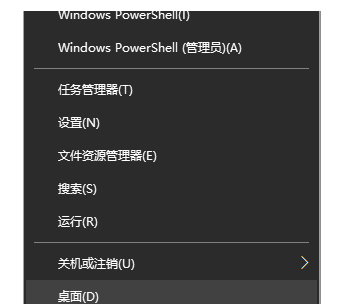
2.输入services.msc确定后打开服务窗口。
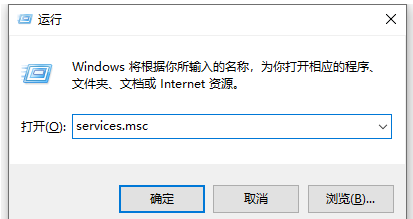
3.弹出的界面中,寻找并双击鼠标Windows Update开启。
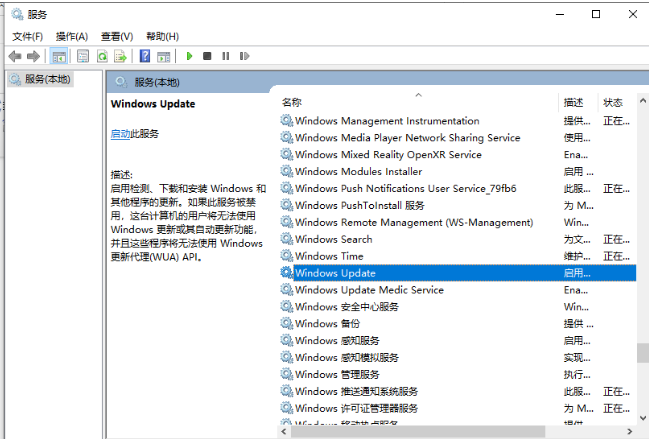
4.随后在windows update属性中,将启用状态改成禁用,以后点一下确定就可以。
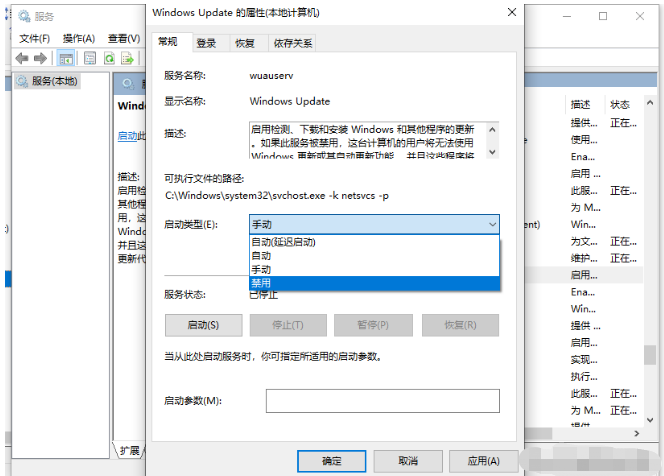
5.以后win10系统的自动升级作用就关闭了,下一次假如必须升级得话依照流程取消禁用,随后再去升级系统就可以。
以上就是windows更新怎么关掉,希望能帮助到大家。
 有用
37
有用
37


 小白系统
小白系统


 1000
1000 1000
1000 1000
1000 1000
1000 1000
1000 1000
1000 1000
1000 1000
1000 1000
1000 1000
1000猜您喜欢
- 如何优化win8关机速度?2015/11/30
- u盘装系统软件排行榜2021最新..2021/12/09
- 简述电脑系统怎么重装软件..2022/12/02
- 怎样制作pe启动盘的步骤教程..2021/08/24
- 重装系统变慢再次重装系统..2022/10/17
- win10卸载软件方法详解2016/12/08
相关推荐
- office2010激活密钥有哪些2022/10/18
- 提示计算机意外地重新启动或遇到错误,..2022/01/22
- macbook装win7系统教程2017/01/16
- 定制个性化输入法皮肤,让你的键盘与众..2023/12/07
- 索尼重装系统win7教程2017/01/20
- 电脑键盘截图快捷键是什么的介绍..2021/12/12




















 关注微信公众号
关注微信公众号





